Si vous souhaitez garder le contenu d’un onglet Chrome visible à tout moment, cette extension le rendra plus facile que vous ne l’auriez jamais cru possible.
Regarder quelque chose sur Chrome et vouloir le garder toujours au-dessus des autres fenêtres ouvertes? Qu’il s’agisse d’une vidéo YouTube, de votre boîte de réception ou d’un autre site Web, vous pouvez la configurer pour qu’elle flotte au-dessus d’autres fenêtres d’application, même lorsqu’une autre fenêtre est au point.
Sommaire
Voici quelques façons de garder un onglet Chrome épinglé sur d’autres applications.
Image de Google Chrome en Mode Image
Image YouTube Google Chrome en Mode Image
Picture in picture mode (PIP) est une solution Chrome native qui est parfaite si vous essayez de garder une vidéo toujours au-dessus des autres fenêtres. PIP coupe la vidéo dans un cadre séparé qui flotte au-dessus des autres fenêtres et la garde toujours en vue.
Voici comment y arriver:
Cliquez avec le bouton droit sur une vidéo. Sur YouTube et certaines autres plates-formes, cela fera apparaître un menu de clic droit personnalisé.
Si vous voyez un menu de clic droit spécifique à la plate-forme au début, cliquez à nouveau avec le bouton droit de la souris au même endroit pour passer au menu de clic droit de Chrome. Sur certaines plates-formes, telles que Vimeo ou Crackle, la fenêtre de clic droit de Chrome apparaîtra immédiatement, vous n'aurez donc pas à double-cliquer avec le bouton droit de la souris.
Sélectionnez Image dans l'image pour afficher la vidéo dans sa propre fenêtre toujours en haut.Une fois séparé de son onglet Chrome, vous pouvez faire glisser la fenêtre vidéo sur votre écran, la redimensionner ou la mettre en pause. Vous pouvez le retourner à l’onglet Chrome en le fermant via le bouton X en haut à droite ou en cliquant sur Retour à l’onglet. Ce que vous ne pouvez pas faire, c’est rembobiner ou avancer rapidement.
L’image en mode image ne fonctionne pas sur toutes les vidéos, et il est un peu fastidieux de double-cliquer avec le bouton droit de la souris sur certaines plates-formes. Heureusement, il existe une meilleure alternative.
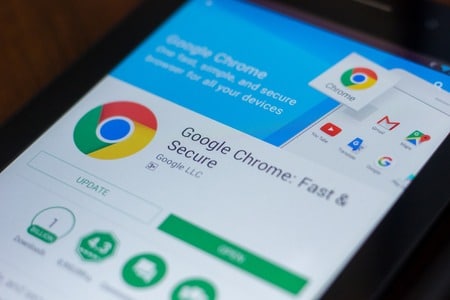
Extension Chromée Picture-in-Picture
Extension PIP
Cette extension Chrome est fournie par Google lui-même et fait exactement ce que fait le mode PIP natif de Chrome. Mais, c’est un peu plus pratique, et cela fonctionne avec la plupart des plates-formes vidéo où la solution native de Chrome échoue.
L’extension prend en charge des sites Web tels que Twitter, TED, Dailymotion ou Twitch, ainsi que YouTube et d’autres plates-formes prises en charge par la fonctionnalité native.
Après avoir installé l’extension, accédez à la vidéo que vous souhaitez afficher en haut de votre écran. Cliquez sur l’icône d’extension PIP ou appuyez sur le raccourci clavier Alt + P. Pour le renvoyer à son onglet, cliquez sur la vidéo, puis utilisez à nouveau les déclencheurs de lancement ou cliquez sur Retour à l’onglet.
Installer: Extension Picture-inPicture pour Chrome
Vous envisagez de passer à Firefox? Vous n’aurez pas à abandonner PIP. Il existe une extension similaire appelée Always on Top pour Firefox.
TurboTop
TurboTop dans la barre d’état système Windows
Ce petit utilitaire Windows peut garder n’importe quelle fenêtre épinglée en haut de votre écran, y compris les onglets Chrome.

TurboTop vit dans la barre d’état système de votre Windows. Cliquez sur l’icône pour développer toutes les fenêtres disponibles et, dans la liste de TurboTop, cliquez sur la fenêtre que vous souhaitez garder toujours au-dessus. Il se déplacera vers le haut de la liste avec une coche à côté.
Ce qui est génial avec TurboTop, c’est que vous pouvez faire en sorte que plusieurs fenêtres restent au sommet, bien que vous ne puissiez pas toutes les sélectionner en même temps. Si vous devez déplacer une fenêtre, vous pouvez simplement la minimiser.
Pour le ramener, trouvez-le dans la barre des tâches de Windows. Pour supprimer la coche dans la liste TurboTop et rétablir le comportement normal d’une fenêtre, cliquez à nouveau dessus.
Les alternatives à TurboTop incluent les DeskPins des utilitaires Windows et WindowTop. Si vous êtes déjà AutoHotkey, un script simple peut vous aider à garder vos onglets Chrome ou d’autres fenêtres toujours au-dessus.
Gardez vos onglets Chrome sur le Dessus
Avec tous vos onglets Chrome prioritaires définis pour flotter au-dessus de tout le reste sur votre écran, vous pouvez toujours rester au courant de vos tâches les plus importantes. N’oubliez pas que le multitâche ne vous rend pas plus productif.
Lorsque vous vous noyez dans les onglets, il est peut-être temps de vous pencher sur des solutions de gestion intelligente des onglets.
